大家好,最近想了想决定在博客开辟“网络方案”的板块,结合博主我所熟悉的MikroTik、H3C、华为等商用设备以及基于Linux的网络系统(如常规发行版Linux、VyOS、OpenWRT),为大家推荐一些能够覆盖家用、工作室及小规模办公室的网络方案,这些方案有各自的侧重点和缺点,适合不同场景使用,当然如果你有你独特的需求,也欢迎和我一起讨论~
这篇文章,我们就先来看看博主我自己家的网络方案。
写在开始
大家中秋节和教师节快乐~
早在一些日子之前,我家的内网里还是跑BGP的,为了和朋友、云上的内网间互通,我们在骨干网和边缘使用了大量的BGP实例,一度可以说几乎只有AP不用BGP,剩下的都会跑,甚至云上的服务器间都是通过BGP EVPN打通的。
我们开发了自己的基础设施架构和NOC,试图去改善这么大一套复杂的体系,后边发现其实在边缘引入BGP就极大化复杂了网络,毕竟比上我们不是CLOS,比下又真的需要BGP。当故障时算是不太好排错的,也给接入和认证带来了很大不便。这时候我们认识到,网络体系应当以最简为主,围绕最简单的RFC标准、不轻易造数据面、不乱改标准的数据路径、在尽可能低的OSI解决问题这几个思路,尝试重新构建了新的网络方案。
这个家庭的网络方案是我在推翻以往BGP方案后的第二代产物,它解决了一代直接一个OpenWRT带来的一些问题,同时又能恰到好处补上OpenWRT才有的一些功能。
架构
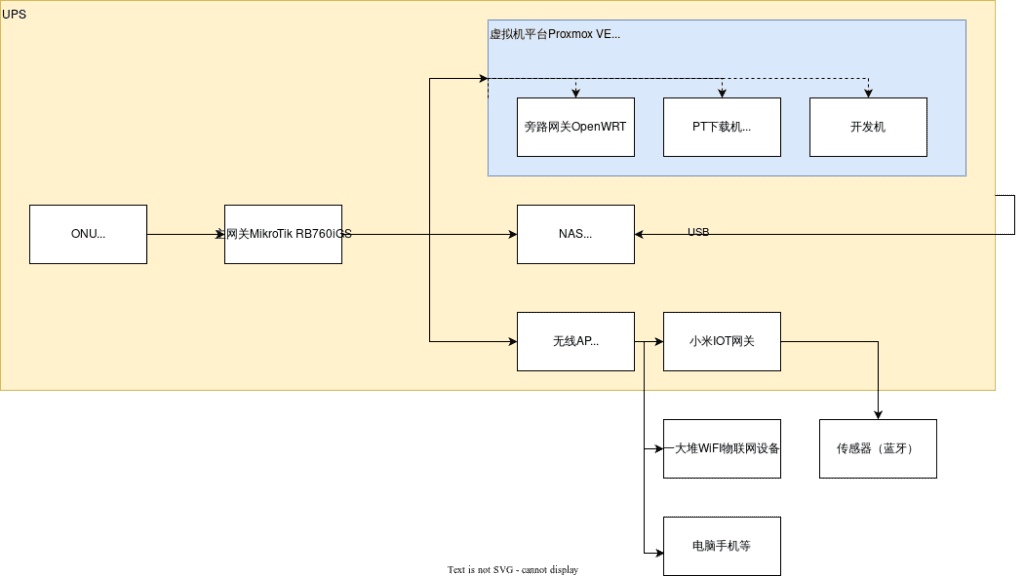
核心诉求
- 稳定第一。安装了UPS,能够保证NAS和IOT设备供电稳定,但是需要这些设备不要走OpenWRT,以免引入不确定因素。
- 保证PT下载机能够正常下载和做种。博主我也是PT玩家,因此在淘汰的老NUC上装上了一块5400转的机械盘跑Transmission,需要能够使用IPv6和公网IPv4映射。
- 确保直接走主网关的设备能够正常解析和使用IPv6。
- 解决OpenWRT不能指定IPv6委派前缀的生存时间问题。国内ISP非常喜欢72小时就把用户强制踢下线,这样一来公网IPv4和IPv6前缀就会发生更新,如果正好是在白天,则会造成网络的闪断,非常影响使用,因此一般我会设置在每天凌晨自动断开PPPoE并且重拨,保证白天不会被踢断线。由于OpenWRT的DHCPv6服务器不能支持IPv6 PD前缀的生存时间重写、优选时间重写,然而ISP下发的前缀又是3天的生存时间,这样一来每天重拨就会导致老前缀卡在所有内网设备上,造成IPv6无法联网,PT机无法做种,体验极差。OpenWRT的有状态DHCPv6一度还不生效,不知道是bug还是压根没支持好。
- 使用状态防火墙过滤掉入向的IPv6低位端口,确保内网安全。
- 能有个设备停电后(UPS耗尽),能通过WOL唤起NUC开机,保证在外能够正常连上开发机。因此这也是为什么主网关选用低功耗的硬路由,因为它总是能开机的,并且能最快速度启动,UPS能额外支撑它运行一天都没问题。
缺点
- 这套网络里把所有的设备全部放在了一个子网里,包括IOT设备。因此需要为WiFi设置强密码,尽量不公开密码,以免成为攻击入口。
- 没有办法严谨管控哪些设备能用OpenWRT旁路由、哪些设备不能用,设备上仍然可以自己修改网关和DNS服务器来绕过,因此比较适合小环境使用。
- 需要自己管理地址池并添加DHCP选项。
概览
本文我主要写主网关和旁路网关的配置,其中会带入一些虚拟化的配置,其他内容需要大家自行查阅~ 完整的脚本直接附在了文章末尾,可以自行取用~ 但是特别注意,完整的脚本带有很多额外的配置,文章中的则只围绕主题因此删减掉了很多。
这个方案中,主要利用了MikroTik RouterOS的DHCP Option功能,给不同的终端下发不同的网关和DNS(仅限IPv4栈),让指定的终端设备走OpenWRT,默认直接走主网关。如下图中,分配了OpenWRT作为网关的设备,流量会沿着红色的虚线走;其他保持默认的则沿着蓝色的路线走;IPv6则始终沿着蓝色的虚线直接走主网关。这样一来,就可以指定只有自己的手机电脑走OpenWRT,其他直接走主网关,即便OpenWRT偶尔网络故障或者bug也不会影响内网的IOT硬件,PT下载机也不会不小心把流量走到OpenWRT给转发到海外去导致被ban了。

当然,这会引入一个新问题,如果OpenWRT返回了IPv6的DNS解析记录,那么会导致走成主网关的路径。因此,我们需要为IPv6 SLAAC设置不再通告DNS,让设备解析域名时只使用IPv4的服务器来解,这样在OpenWRT的DNS服务器设置过滤IPv6的AAAA记录后,即可避免流量不小心走到IPv6栈上去,但是又不会影响直连IPv6的业务访问,PT机也可以直接通过IPv6做种。
在这种情况下,旁路由一定会进行一次NAT,同时如果你在旁路由上启动了某些出海应用,则终端访问到OpenWRT默认会使用1400以上的TCP MSS,因此加密发出时长度会过大,到主网关会进行二次分片,造成大量乱序和重传,导致网页一直转圈圈无法打开,因此需要对旁路由单独设置略低的MSS以避免在主网关过多分片,详见后文。
按照上边的思路配置完成后,我们即可构建出一套非常稳定、又可以灵活选择网关的一套家庭网络,还能同时并存双栈又不影响使用OpenWRT和PT机。
配置主网关
此处,我的主网关为MikroTik RB760iGS,一台MT7621的设备。看似比较落后的配置,但是凭着5W不到的功耗、优秀的硬件NAT性能,跑满500Mbps的带宽完全没有压力,仅仅只要百来块钱,还能拥有功能丰富的防火墙等功能,还是相当划算。
我在这里带大家过一些比较重要的配置,完整的配置我直接贴在后文,需要的小伙伴可以直接划到后边自取~注意需要修改,直接复制粘贴不一定能用噢。
配置PPPoE拨号和自动重拨
首先,我给我的1号接口改个名字,方便后边在WinBox中识别。
/interface ethernet
set [ find default-name=ether1 ] loop-protect=off name=ether1-wan-onu接下来,设置PPPoE的配置,并且创建PPPoE的拨号客户端。注意这里接口的名称设置完之后,后边就不要再改了,下边会有个脚本直接使用的接口名,改了会导致脚本失效。
此处我没有设置TCP MSS和UPnP,稍后我们单独配置。MTU和MRU建议都设置在1480,据说有的地区MTU是1480有的是1492,因此这里直接设置1480最保险,也不差这点大包性能。
如果你有公网IPv4,一定记得在设置PPPoE拨号之前,先为路由器设置强密码,博主我一开始设置密码后拨号,还没有设置防火墙,短短十几分钟的时间日志中上百条爆破登录失败的错误日志。如果你直接空密码拨号并且获取了公网IPv4,那么很可能还没来得及设置密码和防火墙,你的路由器就被外部的攻击给爆破了。
/ppp profile
add change-tcp-mss=no name=pppoe-ct only-one=yes use-compression=no
use-encryption=no use-mpls=no use-upnp=no
/interface pppoe-client
add add-default-route=yes comment="-- do not change the name"
default-route-distance=100 disabled=no interface=ether1-wan-onu max-mru=
1480 max-mtu=1480 name=pppoe-ct profile=pppoe-ct use-peer-dns=yes user=
<你的PPPoE用户名> password=<你的PPPoE密码>接下来,我们设置计划任务,每天凌晨自动断开并重拨PPPoE重新获取IP地址,这样可以避免白天时候因为72小时到了被ISP强制踢下线重拨。当然为了防止5点断开PPPoE后停电,导致没来得及在5点1分启动后拨号,因此我设置了个开机启用PPPoE接口。
/system scheduler
add interval=1d name="set down pppoe" on-event=
"/interface/pppoe-client/disable pppoe-ct" policy=
ftp,reboot,read,write,policy,test,password,sniff,sensitive,romon
start-date=sep/07/2021 start-time=05:00:00
add interval=1d name="set up pppoe" on-event=
"/interface/pppoe-client/enable pppoe-ct" policy=
ftp,reboot,read,write,policy,test,password,sniff,sensitive,romon
start-date=sep/07/2021 start-time=05:01:00
add comment="-- set up pppoe when startup, recovery state from unexpected shutdown"
name="set up pppoe when startup" on-event=
"/interface/pppoe-client/enable pppoe-ct" policy=
ftp,reboot,read,write,policy,test,password,sniff,sensitive,romon
start-time=startup配置接口和IPv4网络
添加桥的接口,此桥就是我们LAN(内网)的网桥,MAC地址没有经验的话建议保持此配置,以免设置成组播地址。注意我有禁用的接口~
/interface bridge
add admin-mac=94:94:26:00:00:01 auto-mac=no name=bridge-lan protocol-mode=
none
/interface ethernet
set [ find default-name=ether2 ] arp=disabled loop-protect=off name=
ether2-lan-synology_nas
set [ find default-name=ether3 ] arp=disabled loop-protect=off name=
ether3-lan-intel_nuc
set [ find default-name=ether4 ] arp=disabled disabled=yes loop-protect=off
name=ether4-lan
set [ find default-name=ether5 ] arp=disabled loop-protect=off name=
ether5-lan-h3c_ap
set [ find default-name=sfp1 ] arp=disabled disabled=yes loop-protect=off
name=sfp1-lan
/interface bridge port
add bridge=bridge-lan interface=ether2-lan-synology_nas
add bridge=bridge-lan interface=ether3-lan-intel_nuc
add bridge=bridge-lan interface=ether4-lan
add bridge=bridge-lan interface=ether5-lan-h3c_ap
add bridge=bridge-lan interface=sfp1-lan紧接着,为桥设置内网IP地址192.168.1.1/24,并为连接ONU的接口设置IP,以保证后续你能打开ONU(即光猫)的控制台。我的光猫的IPv4地址为192.168.100.1掩码是24,因此配置就如下。
/ip address
add address=192.168.1.1/24 interface=bridge-lan network=192.168.1.0
add address=192.168.100.2/24 interface=ether1-wan-onu network=192.168.100.0当然,仅设置地址还不够,还需要在防火墙上设置NAT,我们才能访问到ONU的管理地址和公网。
/ip firewall nat
add action=masquerade chain=srcnat comment="-- NAT to pppoe" out-interface=
pppoe-ct
add action=masquerade chain=srcnat comment="-- NAT to onu" out-interface=
ether1-wan-onu这样一来,你就可以在拨号之后,手工配置静态内网IP地址和DNS,开始网络冲浪了~
配置DHCPv4
接下来,我们要配置DHCPv4,让客户端连上WiFi或者插上网线,能自己获取到地址,不用人工配IP。
这里重头戏就来了,为了能够让不同的设备分配到不同的网关和不同的DNS,需要使用MikroTik RouterOS的DHCP Option给客户端下发不同的参数。其中:
Code 3为网关,值填写你的OpenWRT地址即可,比如'192.168.1.2',要包含单引号Code 6为DNS服务器,值填写你的OpenWRT地址即可,用OpenWRT来解析,也要带单引号
将这两个Option添加到一个集合里,就可以为客户端一口气下发两个参数。
命令如下:
/ip dhcp-server option
add code=3 name=Gateway-OpenWRT value="'192.168.1.2'"
add code=6 name=DNS-OpenWRT value="'192.168.1.2'"
/ip dhcp-server option sets
add name=UseOpenWRT options=Gateway-OpenWRT,DNS-OpenWRT然后我们创建基本的DHCP服务器,让它默认给客户端下发192.168.1.1(即主网关本身)作为网关和DNS,命令如下:
/ip pool
add name=pool-lan-dhcp ranges=192.168.1.100-192.168.1.199
/ip dhcp-server
add add-arp=yes address-pool=pool-lan-dhcp bootp-support=none
client-mac-limit=512 interface=bridge-lan lease-time=1h name=server-lan
/ip dhcp-server network
add address=192.168.1.0/24 dns-server=192.168.1.1 domain=lan gateway=
192.168.1.1 netmask=24然后设置一下DNS服务器,可以根据你的情况进行修改,命令如下:
/ip dns
set allow-remote-requests=yes cache-max-ttl=1d cache-size=4096KiB
max-concurrent-queries=1000 max-concurrent-tcp-sessions=50
max-udp-packet-size=1024 query-server-timeout=1s query-total-timeout=5s
servers=223.5.5.5,223.6.6.6,119.29.29.29当新设备连入的时候,就可以按照这样的步骤操作转成下发OpenWRT旁路网关:
在WinBox中,进入
IP->DHCP Server->Leases,将你需要的某个客户端的记录转为静态分配。

双击打开记录,将DHCP Option Set设置选中我们刚刚设置的
UseOpenWRT,然后点击Apply保存应用。

这时候,你的设备重新连上WiFi或者重新插上网线,获取到的新网关和DNS服务器就会是我们指定的OpenWRT的地址了。

而没有经过此设置的的设备,就会获取到默认的网关和DNS为192.168.1.1。芜湖~
配置IPv4防火墙
因为我这里有公网IP,因此我需要再防火墙上设置状态防火墙,将从内网到公网的放行,拒绝掉从公网进来的请求。此处我将ONU进来的一块设置了规则,同时打开了RouterOS的FastTrack,用来提高数据包转发的速度。
/ip firewall filter
add action=fasttrack-connection chain=forward comment=
"-- fast track all forward" hw-offload=yes
add action=accept chain=input comment="-- accept all tracked from pppoe"
connection-state=established,related in-interface=pppoe-ct
add action=accept chain=input comment="-- accept all limited icmp from pppoe"
in-interface=pppoe-ct limit=100,200:packet protocol=icmp
add action=drop chain=input comment="-- drop all from pppoe" in-interface=
pppoe-ct
add action=accept chain=input comment="-- accept all tracked from onu"
connection-state=established,related in-interface=ether1-wan-onu
add action=accept chain=input comment="-- accept all limited icmp from onu"
in-interface=ether1-wan-onu limit=100,200:packet protocol=icmp
add action=drop chain=input comment="-- drop all from onu" in-interface=
ether1-wan-onu
紧接着,我们要为所有经过RouterOS转发的TCP数据包设置控制MSS,以防止超出PPPoE接口的MTU,造成丢包或者过度分片。由于我的网络还存在其他Overlay系统,因此我更倾向于设置主网关的MSS为1380,较高的MSS有助于提高TCP的极限吞吐率并降低路由器的CPU负载,但是MSS长度加上所有头长度如果超出MTU就会造成额外分片甚至丢包,反而得不偿失,如果你不知道怎么计算,那么直接使用此处的1380一定是最稳妥的办法。
/ip firewall mangle
add action=change-mss chain=forward comment="-- clamp all tcp mss to 1380"
new-mss=1380 passthrough=yes protocol=tcp tcp-flags=syn tcp-mss=
1381-65535配置IPv4 UPnP
UPnP协议可以让路由器根据终端设备应用,主动打开外部的端口给内网应用。当你有公网IP的话,打开UPnP会获得非常好的游戏、语音通话、PT体验,因为相当于直接是公网访问。同时由于国内ISP大多是使用CGNAT,即便你分到的是大内网IP,UPnP也能一定程度上改善网络体验。
命令如下,我们将内网接口设置为内部接口,将PPPoE接口设置为外部接口,并启用UPnP即可。
/ip upnp
set allow-disable-external-interface=yes enabled=yes
/ip upnp interfaces
add interface=pppoe-ct type=external
add interface=bridge-lan type=internal这样一来,当有应用申请UPnP端口映射时,路由器会自动在防火墙上添加相应的dstnat规则。不过,这个对于走旁路由的设备就无法享受到了,我还没试过在OpenWRT上再套一层UPnP会怎么样,感兴趣的小伙伴可以自行尝试然后告诉我哈~
设置IPv6网络并配置DHCP SLAAC
完成了IPv4的配置,我们就要进行IPv6的配置。相对来说,IPv6的配置会更加简单一些,没有v4那么复杂。
首先,我们要在PPPoE接口上启用DHCP客户端获取委托前缀。前缀长度可以随便填,一般只有56或者60固定长度下发,因此这里的pool-prefix-length大小都无所谓了。不要使用ISP下发的IPv6 DNS地址,否则通告到客户端后客户端会优先使用IPv6 DNS解析,导致需要走OpenWRT旁路由的都走IPv6栈去了。
/ipv6 dhcp-client
add add-default-route=yes default-route-distance=100 interface=pppoe-ct
pool-name=ct-prefix-pool pool-prefix-length=56 request=prefix
use-peer-dns=no接下来,我们为接口设置IPv6的地址。IPv6的后缀可以根据情况随意修改,或者你也可以使用EUI64地址,让系统通过MAC地址直接生成。
/ipv6 address
add address=::6666:6666:6666:1 from-pool=ct-prefix-pool interface=bridge-lan最后,我们还需要配置IPv6邻居发现,让路由器在通告路由和前缀时使用指定的MTU计算MSS;并且不要通告DNS,以免造成旁路由无法使用;不要使用ISP提供的原本长达3天的前缀有效期,以免卡在终端设备上导致无法联网。
/ipv6 nd
set [ find default=yes ] advertise-dns=no hop-limit=64 interface=bridge-lan
mtu=1480 ra-interval=2m-10m
/ipv6 nd prefix default
set preferred-lifetime=12h valid-lifetime=1d这时候,你的设备就已经可以获得IPv6的地址了,并且已经能够访问IPv6网络了。(前提是你没有使用旁路由)
设置IPv6防火墙
虽然IPv6的地址池大了很多,再加上有隐私前缀,想扫描爆破地址几乎是不可能的事情。但是,为了防止服务器侧泄漏IP地址(好比PT),我仍然强烈建议在家用路由器上使用状态防火墙封掉低位端口(3万以下端口),以避免被爆破。
商用网络则不建议开启,原因是状态跟踪需要较高的内存和CPU开销,再加上IPv6的地址更长消耗内存更多,会加剧设备负担。商用网络建议咨询供应商并评估要不要打开,家用用户、小型办公室和工作室则无需担心。
命令如下,由于我的路由器不需要访问公网IPv6,因此屏蔽掉了所有入向的公网流量(fe80的前缀一般是DHCP协商等控制报文用的,丢弃会导致无法获取地址,所以要放通),回程的入向也会不通,因此路由器Ping不通外部IPv6是正常的。所有经过路由器转发的数据包,都会被连接跟踪器跟踪,从内网连到外部的都能够访问,但是从外部连到内网的只允许访问高位端口(30000-65535)。ICMPv6则是接受的。
/ipv6 firewall filter
add action=accept chain=input comment="-- accept src fe80::/10 from pppoe"
in-interface=pppoe-ct src-address=fe80::/10
add action=drop chain=input comment="-- drop all from pppoe" in-interface=
pppoe-ct
add action=accept chain=forward comment="-- accept all tracked from pppoe"
connection-state=established,related in-interface=pppoe-ct
add action=accept chain=forward comment=
"-- accept all limited icmp6 from pppoe" in-interface=pppoe-ct limit=
100,200:packet protocol=icmpv6
add action=accept chain=forward comment=
"-- accept all dst port 30000-65535 tcp from pppoe" dst-port=30000-65535
in-interface=pppoe-ct protocol=tcp
add action=accept chain=forward comment=
"-- accept all dst port 30000-65535 udp from pppoe" dst-port=30000-65535
in-interface=pppoe-ct protocol=udp
add action=drop chain=forward comment="-- drop all from pppoe" in-interface=
pppoe-ct
add action=drop chain=input comment="-- drop all from onu" in-interface=
ether1-wan-onu配置OpenWRT旁路由
此处,我在我淘汰的Intel NUC上安装虚拟机来启动OpenWRT。由于OpenWRT是旁路由且默认并不会下发给终端设备,而且不会分配IPv6,因此你可以随时重启它,都不会影响其他设备用网。对于OpenWRT来说,尤其是All in One什么都有的,每天重启重启真的会稳定很多(笑
这台NUC是11代的NUC——猎豹峡谷,CPU为i5-1135G7,内存为32G,硬盘为1T SN750固态+1T 5400转机械硬盘。其中虚拟机均保存在固态硬盘中,PT则下载到机械硬盘,转速低热量低功耗低,希望能耐久一些。
禁用猎豹峡谷网卡的TSO功能
这是个题外话,其实并不算本文的正题,只是正好想到,给大家提醒一下。
这代猎豹峡谷使用了Intel I255V的网卡,虽然速率有2.5Gbps,但是bug是相当多。不仅会断流,在Windows上还会造成无法关机的问题。断流的根本问题就是网卡的TSO(无法关机可以确定也是网卡导致,但可能不是这个功能),这个特性本身是为了给TCP的分片做硬件加速,能改极大幅度提高TCP的性能,但是如果你本身是作为虚拟机平台或者软路由使用,那么任何额外的TSO都可能会拉低你的性能(并且看起来不是很环保)。但是如果你用作NAS等非网络设备,TSO功能能够极大程度提高你的网络传输性能。(前提是没bug)
此处,我在NUC上安装了Proxmox VE,写了个脚本关闭TSO,如下。这个脚本里你需要填写你的网卡接口名,然后使用root用户执行即可。需要系统已经安装了ethtool命令。
cat > /etc/systemd/system/off_tso.service << EOF
[Unit]
Description=Turn off TSO for NIC
[Service]
Type=oneshot
ExecStart=/usr/sbin/ethtool -K <这里填写你的接口名称> tso off
RemainAfterExit=yes
[Install]
WantedBy=multi-user.target
EOF
systemctl daemon-reload
systemctl enable --now off_tso.service执行命令systemctl status off_tso.service如果能看到SUCCESS,则说明成功。
● off_tso.service - Turn off TSO for NIC
Loaded: loaded (/etc/systemd/system/off_tso.service; enabled; vendor preset: enabled)
Active: active (exited) since Wed 2022-09-07 23:28:20 HKT; 2 days ago
Main PID: 729 (code=exited, status=0/SUCCESS)
Tasks: 0 (limit: 38070)
Memory: 0B
CPU: 0
CGroup: /system.slice/off_tso.service
Sep 07 23:28:20 harris-nuc systemd[1]: Starting Turn off TSO for NIC...
Sep 07 23:28:20 harris-nuc systemd[1]: Finished Turn off TSO for NIC.配置虚拟机或者开发板
现在,你需要配置OpenWRT虚拟机。固件你可以自行前往网上找,也可以不运行在x86的虚拟化平台上,用arm的开发板都是没有问题的。本文以虚拟机举例,就不再阐述开发板~
如何导入OpenWRT虚拟机到Proxmox VE网上教程非常多,这里就不再赘述~
导入虚拟机后,你需要将CPU类型设置为host,如下图。该选项是为热迁移准备的,能够屏蔽掉CPU的特殊指令,让虚拟机能够在不同代的CPU间迁移,但是会损失特殊指令带来的性能加成。如果你不跑集群,那么此处改为host一定没有问题。

在本文的旁路由模式下,虚拟机只需要一个网口即可,只需要一个网口!如果你是arm的开发板,也只需要一个口就够。
接下来,我们透传宿主的硬件随机数发生器到虚拟机中,如下图。软件的随机数发生器为了保证高熵,会浪费较多的CPU,但是目前大多数CPU本身集成了硬件的随机数生成器,可以用于提速加密解密,因此此处需要把Virto RNG打开并解除限制。

配置网络
在启动虚拟机前,需要将MikroTIk主网关临时拔掉,否则新启动的OpenWRT地址会和主网关冲突,导致无法打开控制台,当然你直接进PVE给虚拟机断网然后在终端改也是可以的。然后,启动虚拟机,重新插拔你的电脑或者重新打开WiFi获取新的地址,登录控制台,在LAN口侧将地址信息按照如下图中填写。IPv4地址需要避开主网关的地址(也要避开DHCP池子的,以免冲突),掩码和主网关的保持一致,IPv4网关和DNS服务器均填写主网关的IP,禁用IPv6,即可。
在该页面的下方,需要选中忽略此接口,并在IPv6选项卡中全部配置为已禁用,来关闭OpenWRT上的DHCP服务,避免和主网关的DHCP冲突。

完成配置后,接上你的主网关,电脑重新获取IP,即可同时访问这两个设备。
然而在此时,你只能打开OpenWRT的管理页面,还不能通过它上网。
你需要删除除了这个LAN以外的其他所有网络。
然后,进入DHCP/DNS页面,按照如下两个图的框中配置。一定要禁用掉解析IPv6,否则旁路由大多数时候不会生效。


配置防火墙
进入防火墙,可以看到单单在OpenWRT的网页控制台上,防火墙的功能相比RouterOS的还是逊色了很多(但是实际上它是基于iptables的,iptables很强,RouterOS的防火墙就是基于iptables)。
你需要确保你仅有lan这一个区域,并且按照如下图进行配置(框中所有保持一致),打开IP动态伪装(就是NAT)。

完成了这样的操作后,你的OpenWRT才能够让你连上网络。部分OpenWRT可能会出现默认路由加不上的情况导致没网,一般重启一下即可解决。
但是配置到这里时,连接到OpenWRT的TCP MSS还是默认的1400以上,在使用某些功能时,会造成过度分片、乱序和丢包,导致网页转圈无法打开,或者加载十分缓慢。因此,我们需要在防火墙的自定义规则中添加规则来减小MSS。
如下图,在自定义规则中,找到任意位置的空行,添加下边一行规则,让防火墙将TCP MSS控制到1280长度,这样经过OpenWRT的数据包(包括特殊操作需要重定向的)均会被修改为1280的MSS,给应用程序处理加密之后,发出到主网关时就不容易再被分片了,进而也就不会造成丢包、打开缓慢的问题了。
iptables -t mangle -I FORWARD 1 -p tcp -m tcp --tcp-flags SYN,RST SYN -m tcpmss --mss 1281:65535 -j TCPMSS --set-mss 1280
主网关完整配置脚本
脚本在导出后脱敏,略有修改。如果无法执行请告诉我~
# sep/10/2022 00:03:44 by RouterOS 7.5
#
# model = RB760iGS
/interface bridge
add admin-mac=94:94:26:00:00:01 auto-mac=no name=bridge-lan protocol-mode=
none
/interface ethernet
set [ find default-name=ether1 ] loop-protect=off name=ether1-wan-onu
set [ find default-name=ether2 ] arp=disabled loop-protect=off name=
ether2-lan-synology_nas
set [ find default-name=ether3 ] arp=disabled loop-protect=off name=
ether3-lan-intel_nuc
set [ find default-name=ether4 ] arp=disabled disabled=yes loop-protect=off
name=ether4-lan
set [ find default-name=ether5 ] arp=disabled loop-protect=off name=
ether5-lan-h3c_ap
set [ find default-name=sfp1 ] arp=disabled disabled=yes loop-protect=off
name=sfp1-lan
/interface list
add name=lan
/interface wireless security-profiles
set [ find default=yes ] supplicant-identity=MikroTik
/ip dhcp-server option
add code=3 name=Gateway-OpenWRT value="'192.168.1.2'"
add code=6 name=DNS-OpenWRT value="'192.168.1.2'"
/ip dhcp-server option sets
add name=UseOpenWRT options=Gateway-OpenWRT,DNS-OpenWRT
/ip pool
add name=pool-lan-dhcp ranges=192.168.1.100-192.168.1.199
/ip dhcp-server
add add-arp=yes address-pool=pool-lan-dhcp bootp-support=none
client-mac-limit=512 interface=bridge-lan lease-time=1h name=server-lan
/port
set 0 name=serial0
/ppp profile
add change-tcp-mss=no name=pppoe-ct only-one=yes use-compression=no
use-encryption=no use-mpls=no use-upnp=no
/interface pppoe-client
add add-default-route=yes comment="-- do not change the name"
default-route-distance=100 disabled=no interface=ether1-wan-onu max-mru=
1480 max-mtu=1480 name=pppoe-ct profile=pppoe-ct use-peer-dns=yes user=
<你的PPPoE用户名> password=<你的PPPoE密码>
/interface bridge port
add bridge=bridge-lan interface=ether2-lan-synology_nas
add bridge=bridge-lan interface=ether3-lan-intel_nuc
add bridge=bridge-lan interface=ether4-lan
add bridge=bridge-lan interface=ether5-lan-h3c_ap
add bridge=bridge-lan interface=sfp1-lan
/ip neighbor discovery-settings
set discover-interface-list=lan
/ip settings
set rp-filter=strict tcp-syncookies=yes
/interface list member
add interface=ether2-lan-synology_nas list=lan
add interface=ether3-lan-intel_nuc list=lan
add interface=ether4-lan list=lan
add interface=ether5-lan-h3c_ap list=lan
add interface=sfp1-lan list=lan
add interface=bridge-lan list=lan
/ip address
add address=192.168.1.1/24 interface=bridge-lan network=192.168.1.0
add address=192.168.100.2/24 interface=ether1-wan-onu network=192.168.100.0
/ip cloud
set ddns-enabled=yes ddns-update-interval=1h
/ip cloud advanced
set use-local-address=yes
/ip dhcp-server config
set store-leases-disk=30m
/ip dhcp-server network
add address=192.168.1.0/24 dns-server=192.168.1.1 domain=lan gateway=
192.168.1.1 netmask=24
/ip dns
set allow-remote-requests=yes cache-max-ttl=1d cache-size=4096KiB
max-concurrent-queries=1000 max-concurrent-tcp-sessions=50
max-udp-packet-size=1024 query-server-timeout=1s query-total-timeout=5s
servers=223.5.5.5,223.6.6.6,119.29.29.29
/ip firewall filter
add action=fasttrack-connection chain=forward comment=
"-- fast track all forward" hw-offload=yes
add action=accept chain=input comment="-- accept all tracked from pppoe"
connection-state=established,related in-interface=pppoe-ct
add action=accept chain=input comment="-- accept all limited icmp from pppoe"
in-interface=pppoe-ct limit=100,200:packet protocol=icmp
add action=drop chain=input comment="-- drop all from pppoe" in-interface=
pppoe-ct
add action=accept chain=input comment="-- accept all tracked from onu"
connection-state=established,related in-interface=ether1-wan-onu
add action=accept chain=input comment="-- accept all limited icmp from onu"
in-interface=ether1-wan-onu limit=100,200:packet protocol=icmp
add action=drop chain=input comment="-- drop all from onu" in-interface=
ether1-wan-onu
/ip firewall mangle
add action=change-mss chain=forward comment="-- clamp all tcp mss to 1380"
new-mss=1380 passthrough=yes protocol=tcp tcp-flags=syn tcp-mss=
1381-65535
/ip firewall nat
add action=masquerade chain=srcnat comment="-- NAT to pppoe" out-interface=
pppoe-ct
add action=masquerade chain=srcnat comment="-- NAT to onu" out-interface=
ether1-wan-onu
/ip service
set telnet disabled=yes
set ftp disabled=yes
set api disabled=yes
set api-ssl disabled=yes
/ip ssh
set strong-crypto=yes
/ip upnp
set allow-disable-external-interface=yes enabled=yes
/ip upnp interfaces
add interface=pppoe-ct type=external
add interface=bridge-lan type=internal
/ipv6 address
add address=::6666:6666:6666:1 from-pool=ct-prefix-pool interface=bridge-lan
/ipv6 dhcp-client
add add-default-route=yes default-route-distance=100 interface=pppoe-ct
pool-name=ct-prefix-pool pool-prefix-length=56 request=prefix
use-peer-dns=no
/ipv6 firewall filter
add action=accept chain=input comment="-- accept src fe80::/10 from pppoe"
in-interface=pppoe-ct src-address=fe80::/10
add action=drop chain=input comment="-- drop all from pppoe" in-interface=
pppoe-ct
add action=accept chain=forward comment="-- accept all tracked from pppoe"
connection-state=established,related in-interface=pppoe-ct
add action=accept chain=forward comment=
"-- accept all limited icmp6 from pppoe" in-interface=pppoe-ct limit=
100,200:packet protocol=icmpv6
add action=accept chain=forward comment=
"-- accept all dst port 30000-65535 tcp from pppoe" dst-port=30000-65535
in-interface=pppoe-ct protocol=tcp
add action=accept chain=forward comment=
"-- accept all dst port 30000-65535 udp from pppoe" dst-port=30000-65535
in-interface=pppoe-ct protocol=udp
add action=drop chain=forward comment="-- drop all from pppoe" in-interface=
pppoe-ct
add action=drop chain=input comment="-- drop all from onu" in-interface=
ether1-wan-onu
/ipv6 nd
set [ find default=yes ] advertise-dns=no hop-limit=64 interface=bridge-lan
mtu=1480 ra-interval=2m-10m
/ipv6 nd prefix default
set preferred-lifetime=12h valid-lifetime=1d
/system clock
set time-zone-autodetect=no time-zone-name=Asia/Shanghai
/system identity
set name=harris-home-gateway
/system ntp client
set enabled=yes
/system ntp client servers
add address=ntp.aliyun.com
/system routerboard settings
set boot-delay=1s boot-device=nand-only
/system scheduler
add interval=1d name="set down pppoe" on-event=
"/interface/pppoe-client/disable pppoe-ct" policy=
ftp,reboot,read,write,policy,test,password,sniff,sensitive,romon
start-date=sep/07/2021 start-time=05:00:00
add interval=1d name="set up pppoe" on-event=
"/interface/pppoe-client/enable pppoe-ct" policy=
ftp,reboot,read,write,policy,test,password,sniff,sensitive,romon
start-date=sep/07/2021 start-time=05:01:00
add comment="-- set up pppoe when startup, recovery state from unexpected shutdown"
name="set up pppoe when startup" on-event=
"/interface/pppoe-client/enable pppoe-ct" policy=
ftp,reboot,read,write,policy,test,password,sniff,sensitive,romon
start-time=startup
/system watchdog
set automatic-supout=no
/tool graphing
set store-every=24hours
/tool graphing interface
add interface=bridge-lan store-on-disk=no
add interface=pppoe-ct store-on-disk=no
/tool graphing resource
add store-on-disk=no
/tool mac-server
set allowed-interface-list=none
/tool mac-server mac-winbox
set allowed-interface-list=lan
/tool mac-server ping
set enabled=no